Word2007:表格底纹设置技巧
前面我们提到过,在Word2007文档中对表格进行边框的设置,可以从边框和底纹的对话框进行设置,而了解了边框的设置,那么下面就来认识下表格底纹的设置方法,操作简单,还是从边框和底纹的对话框入手。
第1步,打开Word2007文档窗口,在Word表格中选中需要设置底纹图案的一个或多个单元格。
 选择"边框和底纹"命令
选择"边框和底纹"命令
第2步,在"表格工具"功能区中切换到"设计"选项卡,在"表样式"分组中单击"边框"下拉三角按钮。然后在打开的边框菜单中选择"边框和底纹"命令。
第3步,打开"边框和底纹"对话框,并切换到"底纹"选项卡。在"图案"区域单击"样式"下拉三角按钮,选择一种样式;单击"颜色"下拉三角按钮,选择合适的底纹颜色,并单击"确定"按钮。
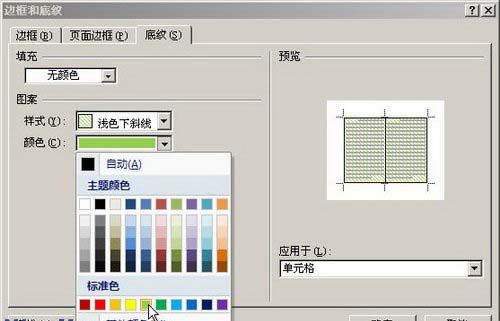
"底纹"选项卡
以上就是在Word2007文档中对表格底纹进行设置的方法,从"边框和底纹"的对话框进行图案样式的选择。"边框和底纹"的对话框的进入方法也相当简单,从"表格工具"功能区的"设计"选项卡进入的。
您可能感兴趣的文章
- 07-02word如何删除分节符
- 07-02怎样在Word中插入封面
- 07-02如何在word方框里打钩
- 07-02在WORD中如何设置按序号重新分行?
- 07-02Word制作条形统计图的方法
- 07-02word打印机怎么设置
- 07-02word制作图片链接的方法步骤图
- 07-02Word如何在表格中删除行和列
- 07-02Word基本操作教程
- 07-02word2007打印方法


阅读排行
推荐教程
- 11-30正版office2021永久激活密钥
- 11-25怎么激活office2019最新版?office 2019激活秘钥+激活工具推荐
- 11-22office怎么免费永久激活 office产品密钥永久激活码
- 11-25office2010 产品密钥 永久密钥最新分享
- 11-22Office2016激活密钥专业增强版(神Key)Office2016永久激活密钥[202
- 11-30全新 Office 2013 激活密钥 Office 2013 激活工具推荐
- 11-25正版 office 产品密钥 office 密钥 office2019 永久激活
- 11-22office2020破解版(附永久密钥) 免费完整版
- 11-302023 全新 office 2010 标准版/专业版密钥
- 03-262024最新最新office365激活密钥激活码永久有效






